
erdas 9.2破解版
免费软件- 软件大小:575MB
- 软件语言:简体中文
- 更新时间: 2021-12-21
- 软件类型:国产软件
- 运行环境:win系统
- 软件等级 :
大雀下载地址
- 介绍说明
- 下载地址
- 相关推荐
erdas 9.2是一款ERDAS公司推出的专业遥感图像处理系统,专业处理人员图像处理用户和从事地理系统集成的开发者都喜爱用这款软件,可以轻松帮助用户创作美轮美奂的效果。拥有直观的用户界面、灵活的操作环境和丰富的模块,可以满足不同一切者的需求,提供了一个面向目标的图形模型语言SPATIALMODELER,使用户可设计高级的空间模型功能,将图像处理与空间数据管理融合成一体,构成完整的客户/服务器结构的工作流,为您的应用带来全新的体验。可以直接组合GIS分析和图像处理能力等,用户只需要简单的提供模型程序图,设置相关的参数,以及制定程序图意义等。不要你来设计更多复杂的程序,就可以直接完成模型设计,从而帮助用户节省时间,可以将更多精力中于专业领域的研究。持35种图像以及矢量数据格式的输入和输出及双向转换,包括Spot、LandsatTM和MSS、AVHRR、USGS、DMA、ETAK和CENSUSBUREAU的数据格式标准,以及TIFF、VPF等。提供多种观察和定量分析评价统计样板的能力,包括特征空间图象的显示,对用统计样板进行的预分类结果的显示、联列距阵、偏离尺度、以及统计图等。erdas监督分类训练区的产生使用了高级的空间/光谱种子区域的自动生长算法,同时也可使用户得到某一已知GPS采样点的光谱特征值。小编带来的是erdas 9.2破解版,下文带有详细的破解教程,不会安装的朋友可以参考下文!
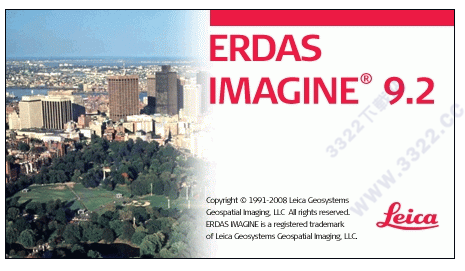
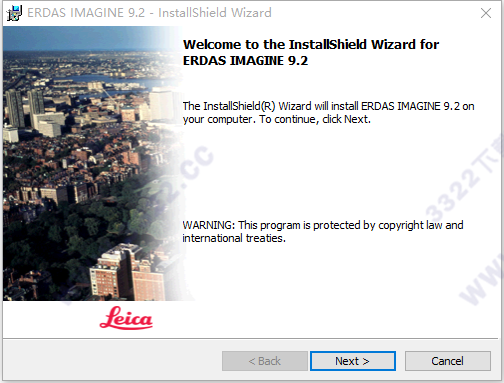
2、同意用户协议,勾选第一个即可
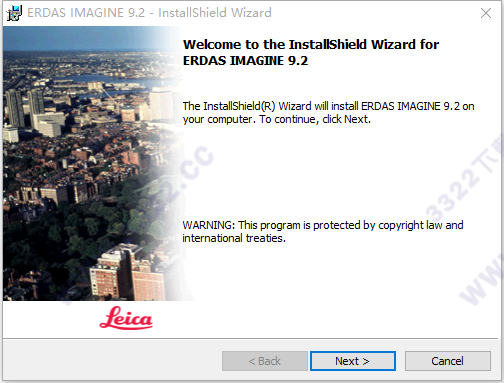
3、设置安装目录,点击change可以更换
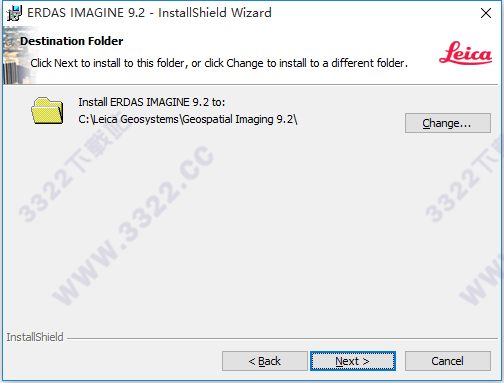
4、安装组件,自行选择
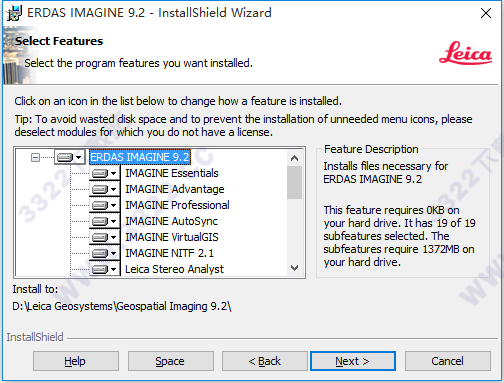
5、点击install即可安装
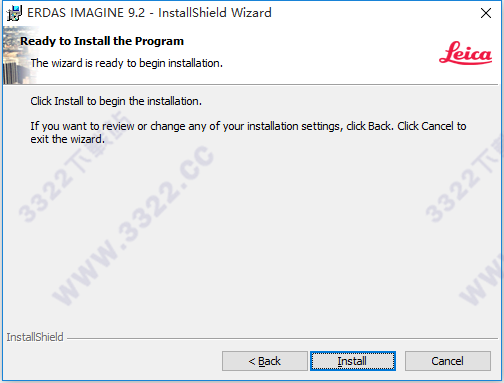
6、安装成功,取消勾选
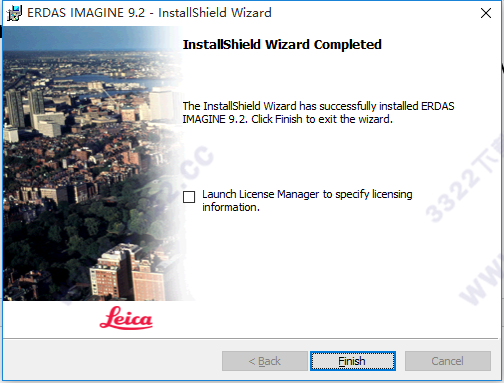
7、将crack文件夹中ERDAS.EXE,license.dat,lmgrd.exe,lmtools.exe的文件复制到安装目录下
默认安装路径为:C:\Program Files-houbin\erdas9.2\bin\ntx86
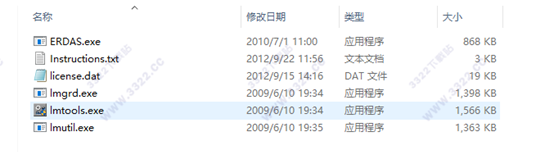
8、返回桌面右击我的电脑,然后打开属性,点击系统属性,然后看到计算机名。用记事本的方式打开license.dat,把第一行“SERVER thishost ANY 27001”中的“thishost”改为计算机名

9、效果如下
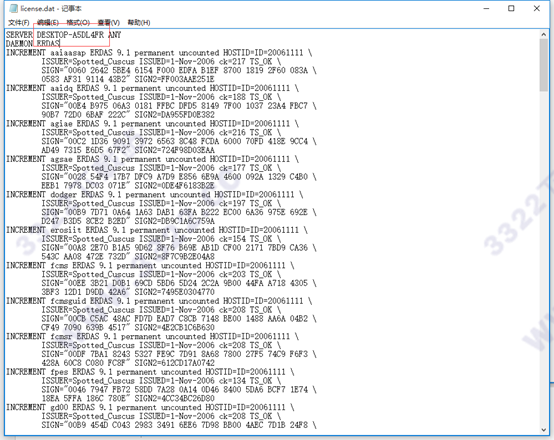
10、用管理员方式打开软件
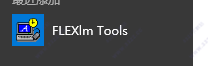
11、选择config Services,在service name上填入erdas9.2
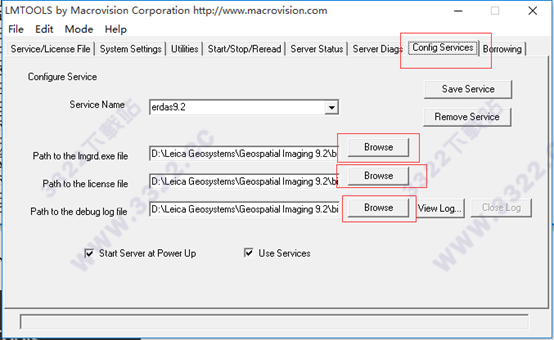
12、使用erdas9.2服务名称进行配置
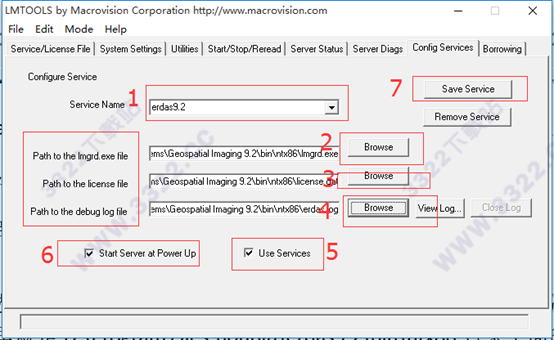
13、安装规则,选择浏览,找到相应的文件所在的路径就可以了,就是【步骤6】,复制的文件的路径,我这里就是D:\Program Files-houbin\erdas9.2\bin\ntx86目录下面的了。一次选择完毕。(前两个lmgrd.exe和license.dat文件里边存在有,第三个调试日记LOG是没有的,D:\Program Files-houbin\erdas9.2\bin\ntx86目录下面自己新建一个,随便取名就好了,只要是【.log】格式就好。现在,我新建一个为“abc.log”
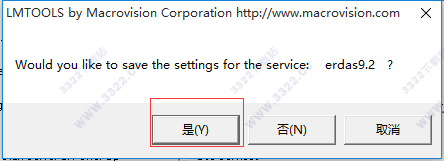
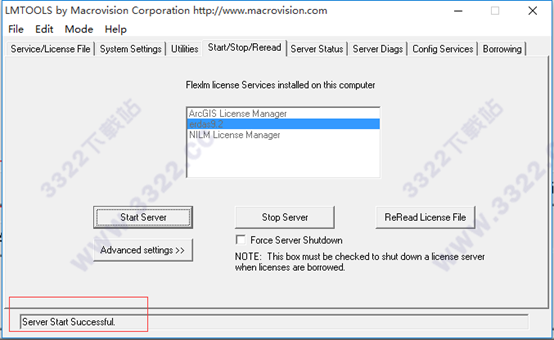
14、配置好了。打开erdas,开始——所有程序——Leica Geosystems文件夹——ERDAS IMAGINE 9.2文件夹——ERDAS IMAGINE 9.2。启动后,会有如下界面。选择第一个,输入本地计算机名称。——continue。程序打开成功!
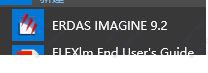
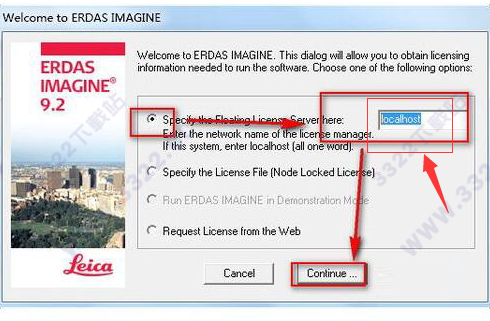
多窗口中的图像的动态链接(link),并支持对链接图像实施整体的漫游(Roaming)
窗口中图象的连续缩放
在任何窗口中设置图象比例的功能,可使多窗口中的图象保持相同的比例尺
用户可方便的显示和操作图象的属性数据
视窗中可显示多层数据,包括连续图像、专题图像、VectorCoverages等,层数没有限制
支持不同分辩率图像在同一窗口的显示,而无需进行转换。例如IMG、LAN、TIFF、GRID、GIS等
无需转换地显示ARC/INFO的矢量数据(coverage),以及直接查询、编辑ARC/INFOcoverage和属性表
方便有效的统计图表处理功能
2、数据的输入输出
支持35种图像以及矢量数据格式的输入和输出及双向转换,包括Spot、LandsatTM和MSS、AVHRR、USGS、DMA、ERDAS、ESRI、AUTODESK、ETAK和CENSUSBUREAU的数据格式标准,以及TIFF、VPF等。
支持多种输入设备,包括CDROM、4mm、8mm、1/4"、1/2"TAPEDRIVER等磁带机设
3、图象的数字镶嵌
输入图象块的自动统计图匹配
支持实际拼接前的预显示,以使用户事先看到拼接后的结果
提供用户处理相互叠加(OVERLAP)区域的多种选择,包括FEATURE、LAST
OVERLAY、AVERAGE、MINIMUN或MAXIMUM来决定叠加区域的最终值
4、图像处理
方便和直观的操作步骤使用户操作非常灵活。
常用的图像处理算法都可用图形菜单驱动,用户也可指定批处理方式(batch),使图像处理操作在用户指定的时刻开始执行
图像的处理过程可以由图像的属性信息控制,而上层性信息可存在于本层或任何其他数据层次
图像处理过程可以用于具有不同分辨率的图像数据上,输出结果的分辨率可由用户指定
支持对不同图像数据源的交集、并集和补集的图像处理
5、新一代的模型开发工具-SpatialModeler
ERDASIMAGINE提供了一个面向目标的图形模型语言SPATIALMODELER,使用户可设计高级的空间模型功能,例如:组合GIS分析和图像处理能力等,用户只需用其提供的工具在窗口中绘出模形的流程图,指定流程图的意义、所用参数、矩阵等,即可完成模型的设计,而无需进行具体而复杂的程序设计,为用户提供了高层次的设计工具和和手段,同时可使用户将更多的精力集中于专业领域的研究。代表着模型的流程图可被方便地编辑、修改、打印等。
6、地物分类
在分类方式中,统计样本可由现存的及用户新生成的点、多边形(ARC/INFOCOVERAGE)来产生。
监督分类训练区的产生使用了高级的空间/光谱种子区域的自动生长算法,同时也可使用户得到某一已知GPS采样点的光谱特征值。
在非监督分类方式中,用户可使用种子点也可使用系统自动生成的初始样本集合。
支持空间域和特征空间域的统计样板的建立和评价过程,并给用户提供了方便的对比和切换功能。
提供多种观察和定量分析评价统计样板的能力,包括特征空间图象的显示,对用统计样板进行的预分类结果的显示(ALARM),联列距阵(CONTINGENCYMATRICES),偏离尺度(DEVERGENCEMEASUREMENTS),以及统计图等。
为用户提供可满足不同要求的分类算法:平行六面(PARALLELPIPED)、特征空间(FEATURESPACE)、最小距离(MINIMUMDISTANCE)、马氏距离(MAHALANOBIS
DISTANCE)、最大似然(MAXIMUMLIKELIHOOD)、以及贝叶斯(BAYESIAN)等分类算法。
支持对分类结果的评价和分析,以及分类过程中的精度控制和评价,使分类的精度更高。
7、矢量数据的处理
直接采用了GIS工业界领袖ESRI的ARC/INFO的先进数据结构,无需转换地调入和编辑ARC/INFOCOVERAGES。
完整和强大的矢量处理能力,支持拓扑关系的建立、编辑和查询。
完全实现了图象数据和矢量数据的综合统一。
提供功能强大的属性双向查询功能。
选择点、线、多边形为图象分析定义AOI(AreaofInterest)。
支持矢量与图象的双向转换。
支持输入和输出标准矢量数据格式,包括:ArcGenerate,ArcInterchange,DXF,DLG,ETAK,IGES,TIGER,VPF等。
支持随意选择基于属性的地图注记符号方案,包括颜色、线型、点、多边形填充图案等。
8、制图和输出
图件的输出可被写到RGB、CMYK、CMY或POSTSCRIPTLEVEL1、POSTSCRIPTLEVEL2文件中。
真正的WHATYOUSEEISWHATYOUGET(WYSIWYG)式的MAPLAYOUT设计方式,使用户方便快速地进行制图和输出。
每幅图可包含多个光栅图象和/或多个矢量文件及表格。
支持所有USGS的标准地图符号。
用户可为地图选用多种背景颜色。
三、erdas2016破解版其它方面的特色
软件100%由C语言编写,并可用C++进行编译。
图像数据在磁盘上分块存储,加快了图象显示的速度和处理效率。
在erdas的Import/Export模块中,分别导入TM图像的第1、2、3、4、5、7波段,具体操作步骤为
① 点击import模块,打开对话框
②选择type类型为TIFF
③ media为file;
④ 然后选择输入、输出文件名路径和文件名
⑤ 分别对123457波段进行导入;
⑥在此之前可以选择session->preference,选择输入、输出主目录。
2、图像波段合成
在erdas的interpreter模块中将单波段影像进行合成,生成多波段文件,具体操作步骤为:interpreter->utilities->layer stack,
① 在出现的对话框中import框中依次选择需要合成的波段,每选择输入一个波段用Add添加一次;
② output file选择导出文件路径及命名文件。
③ Data type 设为 Unsigned 8 bit;
④Output option 设置为Union ,选中 ignore zero stats;
⑤进行操作。
3、 用shape文件进行图像切割
3.1 Shape文件制作AOI文件:
①在ERDAS中点击Import图标,出现Import/Export对话框
②选中Imput,Type栏选择Shapefile,Media栏选择File,在Input File(*.shp)中确定要转换的shape文件,在Output File(*.arcinfo)中确定输出路径及名称,单击OK按钮,出现Import Shapefile对话框,单击Import Shapefile Now。
③注意此步骤中输出路径及输出名称均为英文字母
④建立拓扑多边形
⑤在 Arcgis 中打开 ArcToolbox,Data Management Tools—>Topology—>Build,双击Build,出现Build对话框,在Input 中填入*.arcinfo文件的路径,Feature选择Poly
⑥单击OK按钮。
⑦在ERDAS中打开一个viewer窗口,打开arc coverage文件,新建一个aoi层(New—>AOI Layer)
⑧View—>Arrange Layers Viewer打开Arrange Layers Viewer对话框,在Vector图层上单击右键,选择Show Properties,打开Properties对话框,选中Polygon,点击Apply按钮。
⑨在View窗口中打开AOI工具栏,先选中内部区域,再点击 ,产生aoi,选中该aoi,单击File—>Save—AOI Layer as,保存为aoi文件。
3.2 用AOI文件进行对遥感图像切割 在ERDAS图标面板工具条中单击Data Prep图标,Subset,打开Subset对话框。在Subset对话框中需要设置下列参数:
⑩ 输入文件名称(Input File)
⑪ 输出文件名称(Output File)
⑫ 单击AOI按钮确定裁剪范围
⑬ 打开Choose AOI对话框
⑭ 在Choose AOI对话框中确定AOI的来源为File(或Viewer)
⑮ 如果选择了文件(File),刚进一步确定AOI文件;否则,直接进入下一步
⑯ 输出数据类型(Output Data Type)为Unsigned 8 Bit,输出文件类型(Output Layer Type)为Themetic
⑰ 输出象元波段(Select Layers)为1 :6(表示选择1-6六个波段)
⑱ 输出统计忽略零值,选中Ignore Zero In Output Stats复选
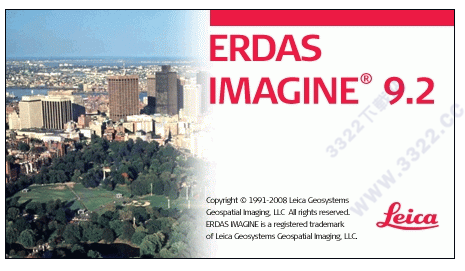
破解教程
1、下载好软件,点击“setup.exe”安装主程序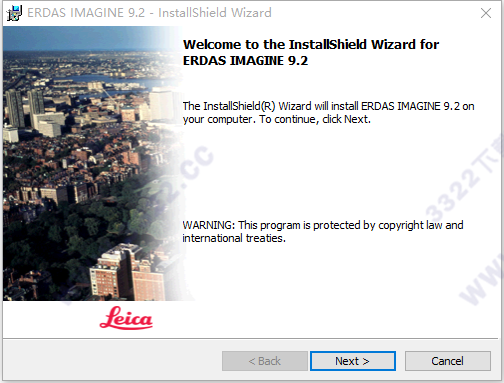
2、同意用户协议,勾选第一个即可
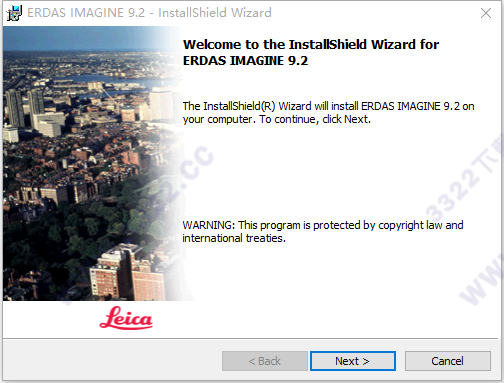
3、设置安装目录,点击change可以更换
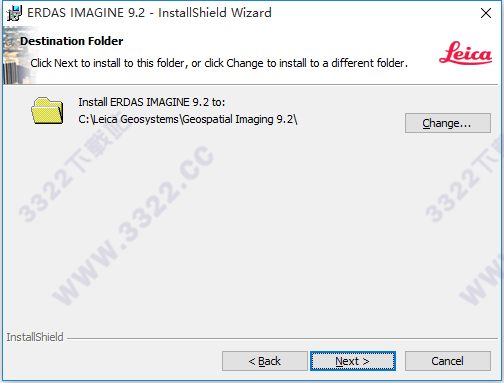
4、安装组件,自行选择
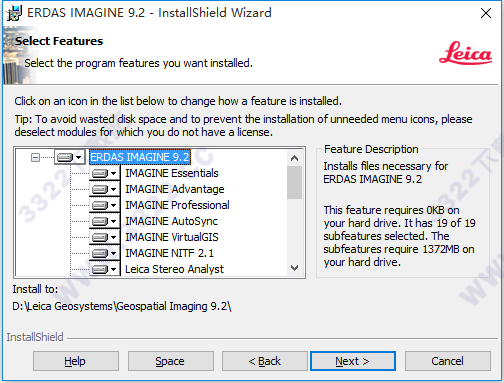
5、点击install即可安装
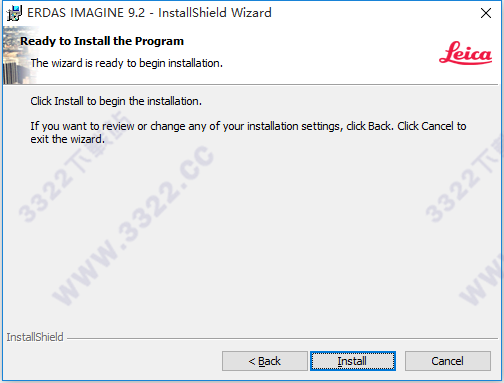
6、安装成功,取消勾选
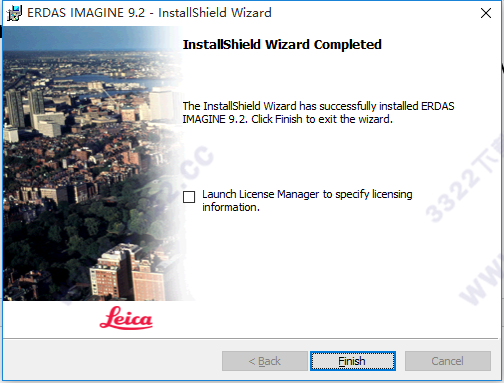
7、将crack文件夹中ERDAS.EXE,license.dat,lmgrd.exe,lmtools.exe的文件复制到安装目录下
默认安装路径为:C:\Program Files-houbin\erdas9.2\bin\ntx86
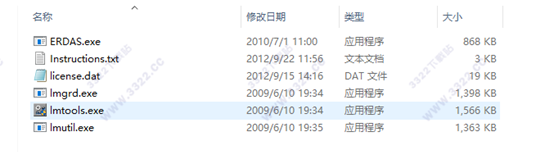
8、返回桌面右击我的电脑,然后打开属性,点击系统属性,然后看到计算机名。用记事本的方式打开license.dat,把第一行“SERVER thishost ANY 27001”中的“thishost”改为计算机名

9、效果如下
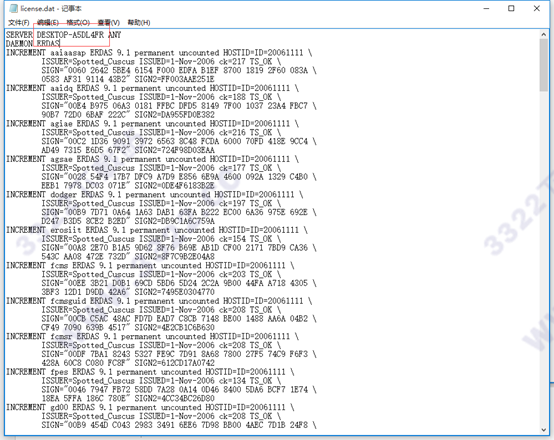
10、用管理员方式打开软件
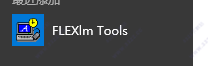
11、选择config Services,在service name上填入erdas9.2
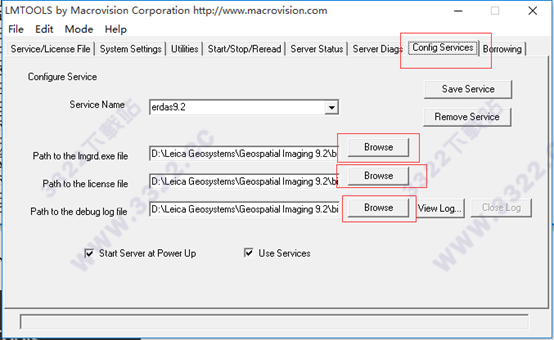
12、使用erdas9.2服务名称进行配置
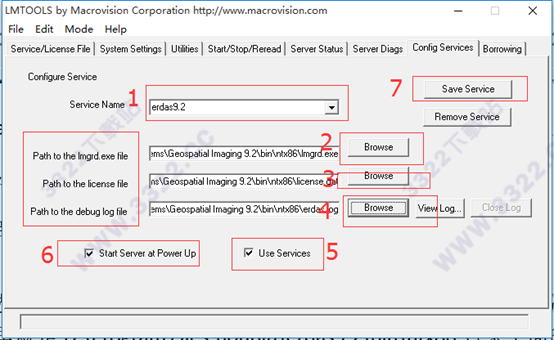
13、安装规则,选择浏览,找到相应的文件所在的路径就可以了,就是【步骤6】,复制的文件的路径,我这里就是D:\Program Files-houbin\erdas9.2\bin\ntx86目录下面的了。一次选择完毕。(前两个lmgrd.exe和license.dat文件里边存在有,第三个调试日记LOG是没有的,D:\Program Files-houbin\erdas9.2\bin\ntx86目录下面自己新建一个,随便取名就好了,只要是【.log】格式就好。现在,我新建一个为“abc.log”
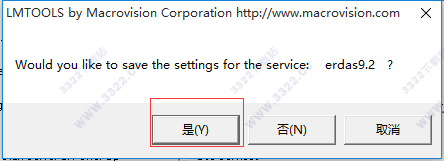
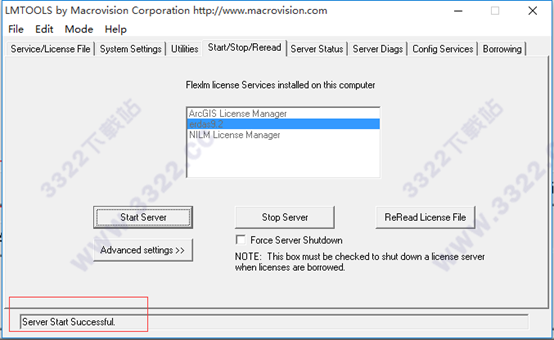
14、配置好了。打开erdas,开始——所有程序——Leica Geosystems文件夹——ERDAS IMAGINE 9.2文件夹——ERDAS IMAGINE 9.2。启动后,会有如下界面。选择第一个,输入本地计算机名称。——continue。程序打开成功!
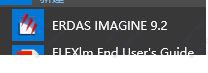
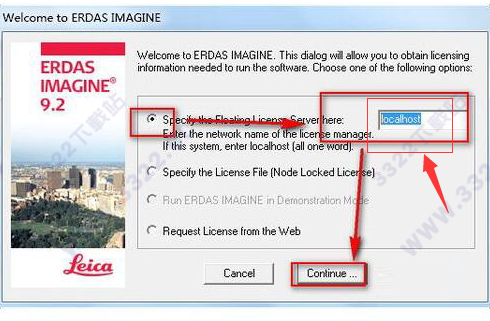
软件功能
1、数据观察多窗口中的图像的动态链接(link),并支持对链接图像实施整体的漫游(Roaming)
窗口中图象的连续缩放
在任何窗口中设置图象比例的功能,可使多窗口中的图象保持相同的比例尺
用户可方便的显示和操作图象的属性数据
视窗中可显示多层数据,包括连续图像、专题图像、VectorCoverages等,层数没有限制
支持不同分辩率图像在同一窗口的显示,而无需进行转换。例如IMG、LAN、TIFF、GRID、GIS等
无需转换地显示ARC/INFO的矢量数据(coverage),以及直接查询、编辑ARC/INFOcoverage和属性表
方便有效的统计图表处理功能
2、数据的输入输出
支持35种图像以及矢量数据格式的输入和输出及双向转换,包括Spot、LandsatTM和MSS、AVHRR、USGS、DMA、ERDAS、ESRI、AUTODESK、ETAK和CENSUSBUREAU的数据格式标准,以及TIFF、VPF等。
支持多种输入设备,包括CDROM、4mm、8mm、1/4"、1/2"TAPEDRIVER等磁带机设
3、图象的数字镶嵌
输入图象块的自动统计图匹配
支持实际拼接前的预显示,以使用户事先看到拼接后的结果
提供用户处理相互叠加(OVERLAP)区域的多种选择,包括FEATURE、LAST
OVERLAY、AVERAGE、MINIMUN或MAXIMUM来决定叠加区域的最终值
4、图像处理
方便和直观的操作步骤使用户操作非常灵活。
常用的图像处理算法都可用图形菜单驱动,用户也可指定批处理方式(batch),使图像处理操作在用户指定的时刻开始执行
图像的处理过程可以由图像的属性信息控制,而上层性信息可存在于本层或任何其他数据层次
图像处理过程可以用于具有不同分辨率的图像数据上,输出结果的分辨率可由用户指定
支持对不同图像数据源的交集、并集和补集的图像处理
5、新一代的模型开发工具-SpatialModeler
ERDASIMAGINE提供了一个面向目标的图形模型语言SPATIALMODELER,使用户可设计高级的空间模型功能,例如:组合GIS分析和图像处理能力等,用户只需用其提供的工具在窗口中绘出模形的流程图,指定流程图的意义、所用参数、矩阵等,即可完成模型的设计,而无需进行具体而复杂的程序设计,为用户提供了高层次的设计工具和和手段,同时可使用户将更多的精力集中于专业领域的研究。代表着模型的流程图可被方便地编辑、修改、打印等。
6、地物分类
在分类方式中,统计样本可由现存的及用户新生成的点、多边形(ARC/INFOCOVERAGE)来产生。
监督分类训练区的产生使用了高级的空间/光谱种子区域的自动生长算法,同时也可使用户得到某一已知GPS采样点的光谱特征值。
在非监督分类方式中,用户可使用种子点也可使用系统自动生成的初始样本集合。
支持空间域和特征空间域的统计样板的建立和评价过程,并给用户提供了方便的对比和切换功能。
提供多种观察和定量分析评价统计样板的能力,包括特征空间图象的显示,对用统计样板进行的预分类结果的显示(ALARM),联列距阵(CONTINGENCYMATRICES),偏离尺度(DEVERGENCEMEASUREMENTS),以及统计图等。
为用户提供可满足不同要求的分类算法:平行六面(PARALLELPIPED)、特征空间(FEATURESPACE)、最小距离(MINIMUMDISTANCE)、马氏距离(MAHALANOBIS
DISTANCE)、最大似然(MAXIMUMLIKELIHOOD)、以及贝叶斯(BAYESIAN)等分类算法。
支持对分类结果的评价和分析,以及分类过程中的精度控制和评价,使分类的精度更高。
7、矢量数据的处理
直接采用了GIS工业界领袖ESRI的ARC/INFO的先进数据结构,无需转换地调入和编辑ARC/INFOCOVERAGES。
完整和强大的矢量处理能力,支持拓扑关系的建立、编辑和查询。
完全实现了图象数据和矢量数据的综合统一。
提供功能强大的属性双向查询功能。
选择点、线、多边形为图象分析定义AOI(AreaofInterest)。
支持矢量与图象的双向转换。
支持输入和输出标准矢量数据格式,包括:ArcGenerate,ArcInterchange,DXF,DLG,ETAK,IGES,TIGER,VPF等。
支持随意选择基于属性的地图注记符号方案,包括颜色、线型、点、多边形填充图案等。
8、制图和输出
图件的输出可被写到RGB、CMYK、CMY或POSTSCRIPTLEVEL1、POSTSCRIPTLEVEL2文件中。
真正的WHATYOUSEEISWHATYOUGET(WYSIWYG)式的MAPLAYOUT设计方式,使用户方便快速地进行制图和输出。
每幅图可包含多个光栅图象和/或多个矢量文件及表格。
支持所有USGS的标准地图符号。
用户可为地图选用多种背景颜色。
三、erdas2016破解版其它方面的特色
软件100%由C语言编写,并可用C++进行编译。
图像数据在磁盘上分块存储,加快了图象显示的速度和处理效率。
使用教程
1、图像导入在erdas的Import/Export模块中,分别导入TM图像的第1、2、3、4、5、7波段,具体操作步骤为
① 点击import模块,打开对话框
②选择type类型为TIFF
③ media为file;
④ 然后选择输入、输出文件名路径和文件名
⑤ 分别对123457波段进行导入;
⑥在此之前可以选择session->preference,选择输入、输出主目录。
2、图像波段合成
在erdas的interpreter模块中将单波段影像进行合成,生成多波段文件,具体操作步骤为:interpreter->utilities->layer stack,
① 在出现的对话框中import框中依次选择需要合成的波段,每选择输入一个波段用Add添加一次;
② output file选择导出文件路径及命名文件。
③ Data type 设为 Unsigned 8 bit;
④Output option 设置为Union ,选中 ignore zero stats;
⑤进行操作。
3、 用shape文件进行图像切割
3.1 Shape文件制作AOI文件:
①在ERDAS中点击Import图标,出现Import/Export对话框
②选中Imput,Type栏选择Shapefile,Media栏选择File,在Input File(*.shp)中确定要转换的shape文件,在Output File(*.arcinfo)中确定输出路径及名称,单击OK按钮,出现Import Shapefile对话框,单击Import Shapefile Now。
③注意此步骤中输出路径及输出名称均为英文字母
④建立拓扑多边形
⑤在 Arcgis 中打开 ArcToolbox,Data Management Tools—>Topology—>Build,双击Build,出现Build对话框,在Input 中填入*.arcinfo文件的路径,Feature选择Poly
⑥单击OK按钮。
⑦在ERDAS中打开一个viewer窗口,打开arc coverage文件,新建一个aoi层(New—>AOI Layer)
⑧View—>Arrange Layers Viewer打开Arrange Layers Viewer对话框,在Vector图层上单击右键,选择Show Properties,打开Properties对话框,选中Polygon,点击Apply按钮。
⑨在View窗口中打开AOI工具栏,先选中内部区域,再点击 ,产生aoi,选中该aoi,单击File—>Save—AOI Layer as,保存为aoi文件。
3.2 用AOI文件进行对遥感图像切割 在ERDAS图标面板工具条中单击Data Prep图标,Subset,打开Subset对话框。在Subset对话框中需要设置下列参数:
⑩ 输入文件名称(Input File)
⑪ 输出文件名称(Output File)
⑫ 单击AOI按钮确定裁剪范围
⑬ 打开Choose AOI对话框
⑭ 在Choose AOI对话框中确定AOI的来源为File(或Viewer)
⑮ 如果选择了文件(File),刚进一步确定AOI文件;否则,直接进入下一步
⑯ 输出数据类型(Output Data Type)为Unsigned 8 Bit,输出文件类型(Output Layer Type)为Themetic
⑰ 输出象元波段(Select Layers)为1 :6(表示选择1-6六个波段)
⑱ 输出统计忽略零值,选中Ignore Zero In Output Stats复选
下载地址
- PC版
- 电信高速下载
- 联通高速下载
- 广东电信下载
- 山东电信下载
默认解压密码:www.daque.cn
如需解压,请在本站下载飞压软件进行解压!
相关推荐
本类排名
- 1 扮家家云渲染客户端
- 2 扮家家云渲染客户端
- 3 ScanSpeeder(平板扫描仪软件) V1.7.2 破解版
- 4 色彩专家(UI Color) 官方版
- 5 NBP Freqsep Control下载 v2.0.000 官方版
- 6 NBP Ultrasharp(PS锐化清晰插件面板) v1.0.003 官方版免费版
- 7 Acon Digital Equalize(数字音频编辑软体) v2.0.3 官方版正版
- 8 RE:VisionFX VideoGogh(AE水彩优化效果插件) v3.8.2 官方版
- 9 宝川电子相册 v2.0.15 官方版最新版
- 10 MSteel结构工具箱(32位/64位)v2019.07.15 官方版






















